Лабораторная работа №1. «Дифференцирующая цепь»
Составьте в рабочем окне запущенной программы «MultiSim» принципиальную схему дифференцирующей цепи, аналогичную приведенной на рис. 1.1.
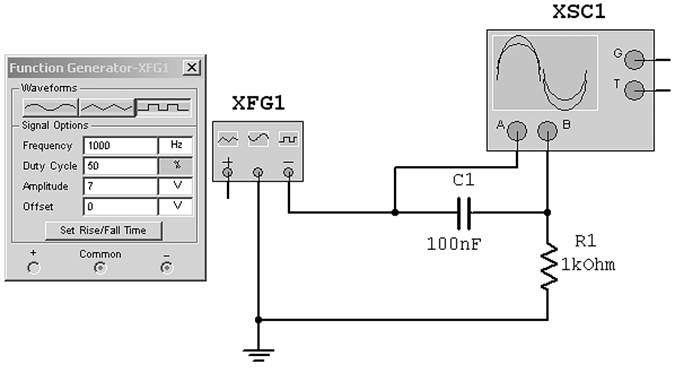
Рис. 1.1. Принципиальная электрическая схема моделирования работы дифференцирующей цепи
Все элементы схемы выбираются из панелей виртуальных инструментов (Virtual toolbar) (рис. 1.2). В данных меню (имеют фон цвета «морской волны») находятся элементы, не имеющие корпуса, не существующие в реальности, с идеальными параметрами и предназначенные только для моделирования поведения электрических схем.
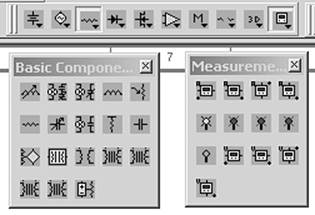
Рис. 1.2. Панель виртуальных инструментов и 2 раскрытых подменю для выбора элементов, необходимых для составления схем
Из подменю выбираются необходимые для схемы элементы и соединяются посредством проводников в нужную схему. При наведении курсора «мыши» на точку подключения элемента курсор видоизменяется в точку с перекрестьем и при нажатии ЛКМ (левой клавиши «мыши») от данной точки начнет рисоваться линия - соединение в схеме.
Необходимо отметить, что наличие «земли» (элемент «Ground») является необходимым условием – так как расчет параметров схемы ведется относительно потенциала данной точки схемы.
После создания принципиальной электрической схемы следует установить в «Options/ Preferences/ » позиции «Show node names» - в этом случае на схеме будут отображаться наименования проводников в схеме, задать которые можно по своему усмотрению (двойной нажатие ЛКМ на соединении) для облегчения чтения схемы. Кроме того, при выборе провода соединений можно определить необходимый цвет (при нажатии ПКМ), что бывает также весьма удобно при осциллографировании двух сигналов.
В данной работе для визуализации формы напряжения на входе и выходе схемы будет использован осциллограф – прибор для визуальной регистрации электрических сигналов. Более подробно о работе с осциллографом можно прочесть в главе 6 [2].
Из панели измерительных приборов «Instrument toolbar» (вертикальная справа) извлекаются осциллограф «Oscilloscope» и функциональный генератор «Function generator».. Приборы подключается в соответствии со схемой на рис. 1.1.
Двойное нажатие ЛКМ на приборе раскрывает меню его настроек.
На генераторе (рис. 1.1) выставляем необходимую выходную частоту,(при нажатии на поля размерности – они раскрываются, позволяя выбрать нужный диапазон), форму сигнала выбираем прямоугольную (вверху слева), а амплитуду выходного напряжения выставляем 7 В.
Старт моделирования осуществляется переключением изображения тумблера «Run/stop simulation» с помощью «мыши» (рис. 1.3), либо нажатием функциональной клавиши «F5».
![]()
Рис. 1.3. Панель «Run/stop simulation»
Двойное нажатие ЛКМ на приборе раскрывает меню настроек прибора.
На панели осциллографа выставляем необходимую для комфортного наблюдения за сигналами на его экране временную развертку «Scale», вертикальную чувствительность канала «А», канала «В». Запуск горизонтальной развертки (Trigger) устанавливается на «Sing.» - одиночный, либо «Auto» - автоматический.
Для более наглядной визуализации лучи смещаются по вертикали с помощью задания значений при нажатии на полях «Y position».
После включения кнопки «Start/stop simulation» на экране осциллографа видны 2 сигнала, цвет которых соответствует цвету провода, подсоединенного к входу осциллографа (рис. 1.4).

Рис. 1.4. Осциллограммы на входе и выходе интегрирующей цепи
На экране виртуального осциллографа (слева и справа над полем экрана) присутствуют голубой и желтый маркеры, которые можно перемещать мышью при нажатой ЛКМ. Выставив маркеры (при остановленной симуляции) на максимум и минимум сигналов, можем считать в таблице под полем экрана осциллографа значения напряжений исследуемых сигналов. (При нажатие ПКМ на маркере высвечивается контекстное меню, в котором возможно автоматически выставить маркер на предыдущий, либо последующий минимальный и максимальный уровни исследуемого сигнала.)
Задание к лабораторной работе №1
Уважаемый посетитель!
Чтобы распечатать файл, скачайте его (в формате Word).
Ссылка на скачивание - внизу страницы.